Kaip pataisyti „iPhone Stuck“ ant skaidrių, kad atnaujintumėte ekraną po „iOS 12“ / „iOS 11“ atnaujinimo

Kai atnaujinate „iPhone“ / „iPad“ įnaujausias „iOS 12“ ar „iOS 11“, galite išbandyti keletą „iPhone“ įstrigusių problemų, pvz., „iPhone“ sako, kad skaidrę reikia atnaujinti, tačiau neleisite skaidrės ir gaus tik tuščią ekraną. Jei esate tokioje situacijoje, perskaitykite 3 patarimus, kaip pataisyti „iOS 12“ / „iOS 11“, įstrigusias ant skaidrės, kad atnaujintumėte kilpą.
- 1 patarimas: atlikite kietąjį atkūrimą „Stuck“ arba „Bricked iOS 12“ ir „iOS 11“ „iPhone“ / „iPad“ įrenginiuose
- 2 patarimas: atkurkite „iPhone“ naudodami „iTunes“ atsarginę kopiją, kad gautumėte skaidrių atnaujinimo ekraną
- 3 patarimas: puikus sprendimas, kaip pataisyti „iOS 12/11“ naujinimo įstrigimą „Slide to Upgrade“ be duomenų praradimo
1 patarimas: atlikite kietąjį atkūrimą „Stuck“ arba „Bricked iOS 12“ ir „iOS 11“ „iPhone“ / „iPad“ įrenginiuose
Tarp trijų sprendimų labiausiai reikalinga jėgos paleidimas iš naujotiesioginis ir paprasčiausias būdas atsikratyti skaidrių, kad atnaujintumėte įrenginį. Paspauskite ir bent 10 sekundžių palaikykite nuspaudę miego / budėjimo mygtuką ir pagrindinį mygtuką („iPhone 7“ ar naujesnės versijos garsumas sumažintas), kol pamatysite „Apple“ logotipą. Po to jūsų „iOS 11/12“ įrenginys bus paleistas atnaujinta „iOS“ programine įranga. Atminkite, kad kietas atkūrimas nėra panacėja link skaidrės, norint atnaujinti įstrigusį taisymą. Tai yra tik pirmas žingsnis, kurį rekomenduojame pašalinti galimai rizikai, dėl kurios kyla problema.
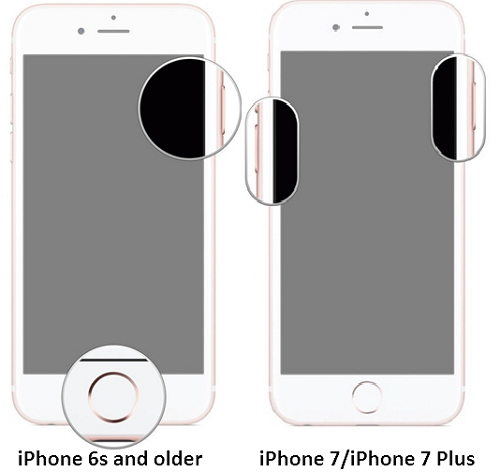
2 patarimas: atkurkite „iPhone“ naudodami „iTunes“ atsarginę kopiją, kad gautumėte skaidrių atnaujinimo ekraną
Dėl tam tikrų priežasčių „iOS 12“ beta ir „iOS 11“ neveikiataip sklandžiai, kaip žmonės gali tikėtis. Jei „iPhone“ negali slenkti naujovinti, kai naudojate naujinius per eterį, galite pabandyti atkurti naudodami „iTunes“. Štai ką reikia padaryti:
1 žingsnis: Prijunkite „iOS“ įrenginį prie naujausio „iTunes“ asmeniniame kompiuteryje / „Mac“ ir spustelėkite įrenginio piktogramą. Jei „iTunes“ neatpažįsta jūsų „iPhone“ / „iPad“, pabandykite įjungti atkūrimo režimą paspausdami miego / budėjimo mygtuką ir „Namai“ ilgiau nei jėgos paleidimą, kol pasirodys logotipas „Prisijungimas prie iTunes“. Arba išbandykite nemokamą „Tenorshare ReiBoot“, kad vienu paspaudimu įeitumėte ir išeitumėte iš atkūrimo režimo.
2 veiksmas: Pasirinkite „Atkurti atsarginę kopiją“, jei ją paruošėte prieš diegdami ir atnaujindami „iOS 11“. Priešingu atveju padarykite atsarginę kopiją dabar ir atkurkite ją.
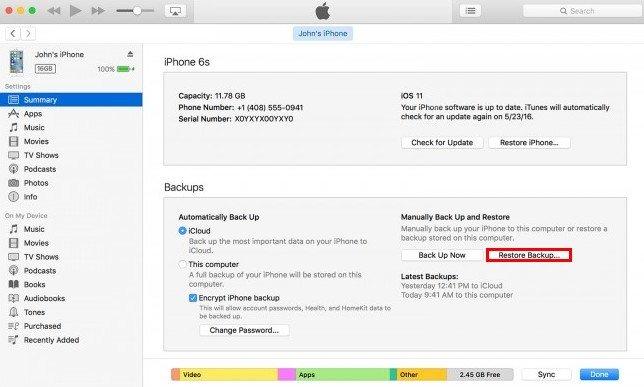
1. Prieš pradėdami ruoštis duomenų praradimo rizikai, nes „iTunes“ gali sunaikinti tam tikrą turinį iš jūsų „iPhone“ / „iPad“.
2. Jei anksčiau įgalinote funkciją „Rasti mano iPhone“, šis metodas yra mažiau tikėtinas, nes „iOS 12“ / „iOS 11“ skaidrėje nepasiekiama „Rasti mano iPhone“, kad būtų atnaujintas įšaldytas įrenginys. Tada ieškokite galutinio sprendimo 3 metodo.
3 patarimas: puikus sprendimas, kaip pataisyti „iOS 12/11“ naujinimo įstrigimą „Slide to Upgrade“ be duomenų praradimo
Nei vienas sprendimas negali pataisyti skaidrių, kad atnaujintumėte ekranąneatsako atnaujinus „iOS 11/12“? Paskutinė priemonė yra taisyti sugadintą operacinę sistemą, dėl kurios jūsų „iPhone“ įstrigo. „Tenorshare ReiBoot“ bus geras bandymas iš naujo įdiegti „iOS“ jūsų „iPhone“ / „iPad“. Palyginti su „iTunes“, nėra rizikuojate prarasti brangius duomenis, o „Tenorshare ReiBoot“ yra efektyvesnis ir mažiau apribotas.
1 veiksmas: pagrindinėje sąsajoje pasirinkite „Fix All iOS Stuck“. Spustelėkite Pradėti ir vykdykite vedlį, kad jūsų įrenginys būtų aptiktas.
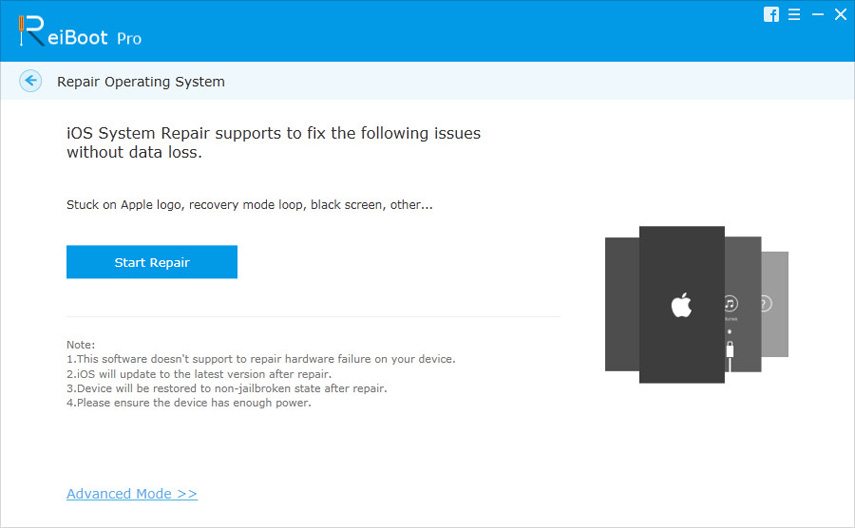
2 veiksmas: vykdykite specialias instrukcijas, kad pagal numatytuosius nustatymus atsisiųstumėte naujausią „iOS“ programinės įrangos paketą. Arba galite pasirinkti importuoti bet kurią „iOS IPSW“ failo versiją, jei norite.
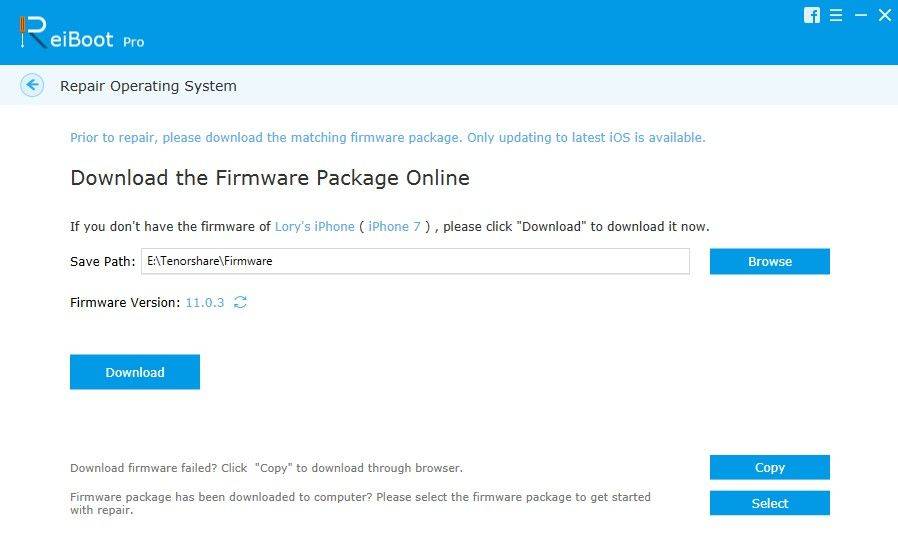
3 veiksmas: taisymo procesas prasidės automatiškai, kai bus atsiųsta ar importuota „iOS“ programinė įranga.
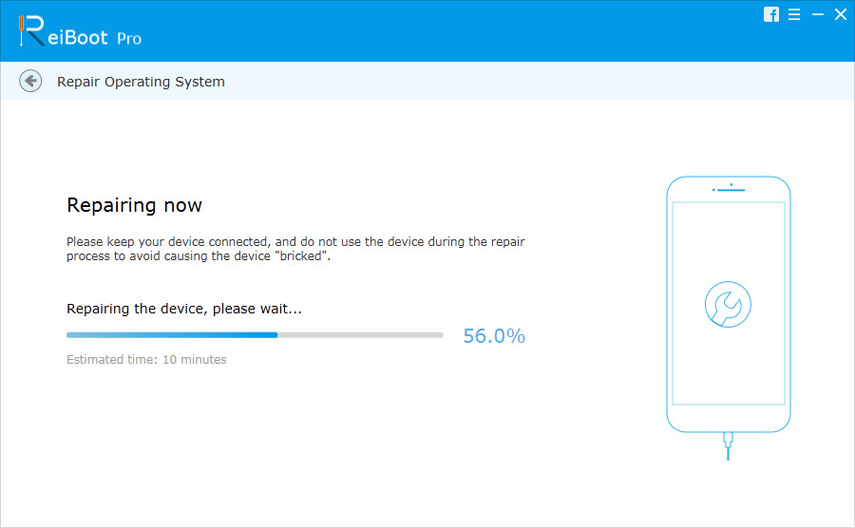
Viskas apie tai, kaip išeiti iš skaidrių, norint atnaujinti „iOS 11/12“ atnaujintą „iPhone“ / „iPad“ ekraną. Tikiuosi, kad čia rasite patenkintą sprendimą.
Taip pat galbūt norėsite žinoti, kaip ištaisyti „iPhone“, įstrigusį „Apple Logo“, atkūrimo režimą, atsisiunčiant, diegiant ar atnaujinant „iOS 11“.









